- 系统
- 教程
- 软件
- 安卓
时间:2020-10-10 来源:u小马 访问:次
坚果云是有坚果云专为每一个公司企业提供的便利网盘服务软件,一款能够在这里任意体验最佳的网盘服务,在这里轻松体验最简单的网盘使用方式。坚果云官方版内含专业的网盘服务,支持一键上传本地文件,提供了实时在线备份,支持多端下载,让用户在这里体验最简单的办公网盘。今天小编来教大家坚果云同步文件夹的方法教程,希望大家会喜欢。
坚果云同步文件夹的方法:
坚果云的同步功能十分实用,同步后的文件夹将会同步至各个设备中,并且文档每一次修改保存后坚果云都是再同步一次,保证在你所有设备和云端中文档都是最新的状态。
那坚果云要怎么样才能快读同步文件夹呢?只需要在安装了坚果云客户端之后,右键任意你想要同步的文件夹,在「坚果云」中选择「同步该文件夹」即可。
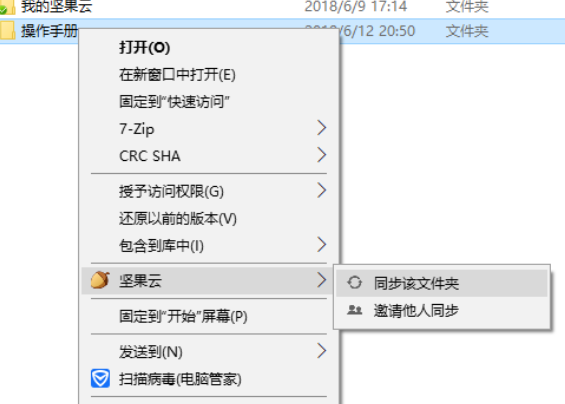
简单的方法即可将任意文件夹同步,同时不限制数量,你可以同步很多个文件夹,同时不改变文件夹的位置,让你的使用习惯不产生变化。
以上介绍的内容就是关于坚果云同步文件夹的具体方法,不知道大家学会了没有,如果你也遇到了这样的问题的话可以按照小编的方法自己尝试一下,希望可以帮助大家解决问题,谢谢!!!想要了解更多的软件教程请关注Win10镜像官网~~~





